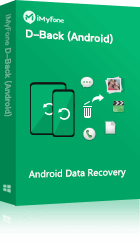تُعتبر ملفات الفيديو حساسة مثلها مثل أي ملفات أخرى، وقد تتعرض للتلف بسبب الفيروسات أو البرامج الضارة أو المشكلات التقنية. هناك العديد من الأسباب التي قد تؤدي إلى فقدان مقاطع الفيديو المهمة نهائيًا من جهاز سامسونج الخاص بك، ولكن لكل مشكلة حل.
في هذا المقال، ستتعلم كيفية استرجاع الفيديوهات المحذوفة من السامسونج سواء كنت تمتلك نسخة احتياطية أم لا. بفضل هذا الدليل، يمكنك إدارة ملفاتك المهمة واستعادتها على السامسونج بسهولة ودون عناء.
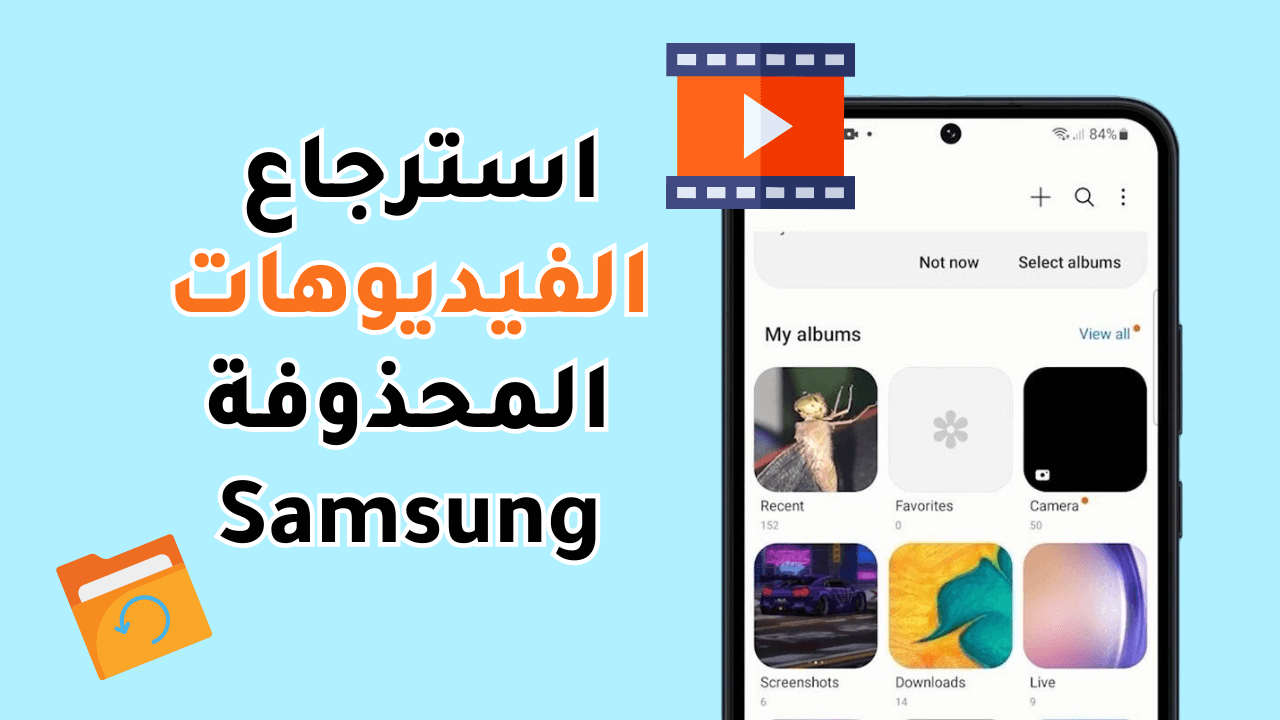
كيفية استرجاع الفيديوهات المحذوفة من الهاتف Samsung بدون نسخة احتياطية
لا توجد سوى طريقة واحدة لاستعادة الفيديوهات من معرض صور سامسونج دون وجود نسخة احتياطية، وهي باستخدام برامج احترافية لاستعادة الملفات. في الماضي، كان فقدان الملفات يُسبب القلق، ولكن في العصر الحديث أصبح استرداد البيانات ممكنًا وبسهولة.
برنامج iMyFone D-Back for Android هو أداة مُنظمة لاستعادة ملفاتك الضرورية على الهاتف. يدعم البرنامج أحدث إصدارات نظام أندرويد وأكثر من 6000 جهاز، بما في ذلك الأجهزة اللوحية، ويتيح للمستخدم استعراض النسخ الاحتياطية من Google Drive بكل سهولة.
الميزات الرئيسية لـ iMyFone DBack Android:
- استرجاع الفيديوهات المحذوفة من السامسونج بدون روت
- معاينة مجانية للبيانات الممسوحة، انقر لاستعادة المحتوى المهم
- استرجاع 11+ نوعًا من بيانات اندرويد، بما في ذلك صور السامسونج ومحادثات Google Hangouts وجهات الاتصال ورسائل SMS وإلخ.
- استعادة الملفات مباشرة من وحدة التخزين الداخلية للجهاز بسرعة فائقة.
- استعادة الفيديوهات المحذوفة في أي حالة مثل الحذف العرضي، تعطل النظام، تلف الماء، وغيرها.
خطوات استرجاع الفيديوهات المحذوفة من السامسونج باستخدام برنامج iMyFone D-Back for Android
الخطوة 1.شغل البرنامج على جهاز الكمبيوتر واختر وضع الاستعادة، مثل "استعادة من الجهاز" وفقًا لحالتك.

الخطوة 2.قم بتوصيل هاتف Samsung بجهاز الكمبيوتر باستخدام كابل البيانات.

الخطوة 3.سيعرض البرنامج معلومات جهازك، تحقق من صحتها وانقر على "التالي".

الخطوة 4.سيقوم البرنامج بتنزيل حزمة البيانات لجهازك.
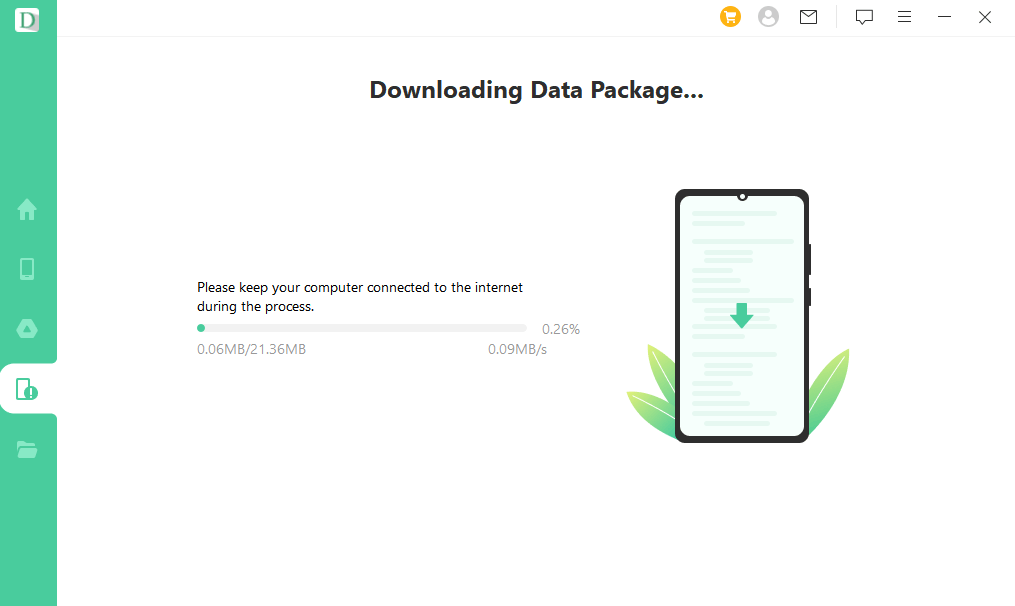
الخطوة 5.بعد تنزيل حزمة البيانات، اختر "فيديوهات" أو أنواع البيانات الأخرى التي ترغب في استعادتها على صفحة "اختيار نوع البيانات للاستعادة".

الخطوة 6.بعد بضع دقائق من المسح، ستظهر النتائج للمعاينة. يمكنك اختيار استعادة الفيديوهات المحذوفة إلى هاتف Samsung أو حفظها على جهاز الكمبيوتر.

طريقة استرجاع الفيديوهات المحذوفة من الجوال سامسونج باستخدام نسخة احتياطية
في هذا القسم، ستتعرف على جميع الاستراتيجيات لاسترجاع الفيديوهات المحذوفة من الجوال سامسونج عند توفر نسخة احتياطية.
1 استعادة الفيديوهات المحذوفة من معرض سامسونج
هناك طريقتان لاستعادة مقاطع الفيديو المحذوفة من سامسونج، وهما:
معرض سامسونج
معرض سامسونج لا يحذف الملفات بشكل نهائي. بل يقوم بتخزينها في سلة المحذوفات بحيث يمكنك استعادتها. ولكن عليك أن تتذكر أن الملفات تبقى في السلة لمدة 30 يومًا فقط، وبعدها يتم حذفها تلقائيًا.
خطوات استعادة الفيديوهات من معرض سامسونج:
الخطوة 1.افتح تطبيق معرض سامسونج من قائمة التطبيقات.
الخطوة 2.اضغط على أيقونة القائمة في الزاوية العلوية اليمنى من الشاشة. من القائمة المنسدلة، اختر سلة المحذوفات.
الخطوة 3.ابحث عن الفيديو الذي ترغب في استعادته. حدد الفيديو واضغط على استعادة، وستجد الفيديو في مكانه الأصلي خلال لحظات.

صور Google
تُعد صور Google من أكثر التطبيقات استخدامًا وموثوقية لتخزين وإدارة ملفات الوسائط على هواتف أندرويد. كما أنها وسيلة مثالية لعمل النسخ الاحتياطية واستعادة الفيديوهات المحذوفة بكل سهولة. العملية لا تستغرق وقتًا طويلًا، ولكنها تتطلب اتصالًا قويًا بالإنترنت.
خطوات استعادة الفيديوهات باستخدام صور Google:
الخطوة 1.افتح تطبيق صور Google من قائمة تطبيقات سامسونج. اضغط على أيقونة القائمة الجانبية الموجودة في الزاوية اليسرى العلوية من الشاشة.
الخطوة 2.اختر الإعدادات من القائمة. ستظهر خيارات متعددة؛ قم بتفعيل خيار النسخ الاحتياطي والمزامنة.
الخطوة 3.انتظر بضع دقائق لاستعادة مقاطع الفيديو. تعتمد مدة الاستعادة على حجم ملفات الفيديو، ولكن سرعة الاتصال بالإنترنت تقلل من أي تأخير.
2 استعادة الفيديوهات المحذوفة من السامسونج من النسخ الاحتياطي السحابي
هناك طريقتان لاسترجاع الملفات من النسخ الاحتياطي السحابي. اختر الطريقة التي تناسبك وتجدها أكثر سهولة لإدارتها.
سامسونج كلاود
يُعد سامسونج كلاود من أكثر الخيارات شيوعًا بسبب دقته في النسخ الاحتياطي واستعادة البيانات. يتميز بواجهة بسيطة وسهلة الاستخدام، مما يجعله خيارًا مفضلًا لمستخدمي سامسونج، نظرًا لأنه تطبيق مدمج. كما أنه يتمتع بنظام أمان متقدم يضمن حماية الملفات المهمة.
خطوات استعادة الفيديوهات باستخدام سامسونج كلاود:
الخطوة 1.افتح تطبيق الإعدادات من قائمة التطبيقات. اضغط على اسم الحساب أعلى صفحة الإعدادات.
الخطوة 2.قم بالتمرير للأسفل وابحث عن سامسونج كلاود. اضغط على خيار استعادة البيانات من القائمة.
الخطوة 3.اختر مجلد النسخ الاحتياطي الخاص بك واضغط على استعادة. انتظر بضع دقائق حتى يتم تحميل الملفات، ثم اضغط على تثبيت لاستعادة الملفات إلى هاتفك. بمجرد اكتمال العملية، اضغط على تم.
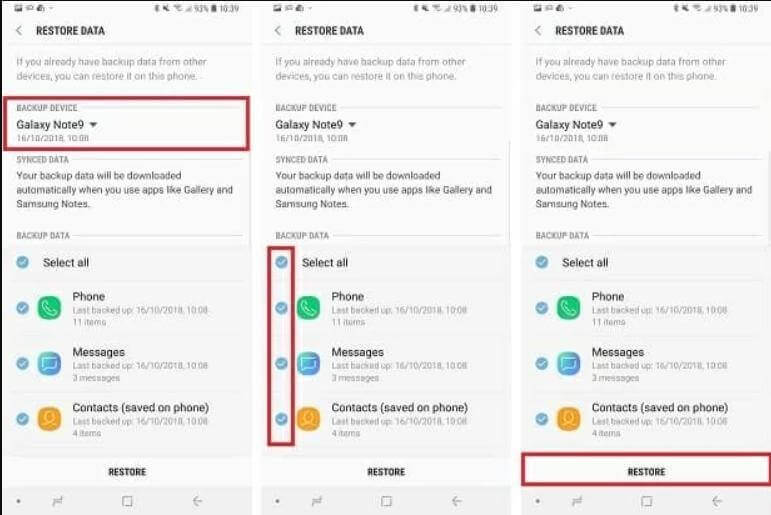
Google Drive
يُعتبر Google Drive من أفضل خدمات التخزين السحابي، ولكن عيبه الوحيد هو أنه في بعض الحالات قد لا يسمح بمعاينة الملفات. يعتمد بشكل كبير على اتصال قوي بالإنترنت لاستعادة الملفات بسرعة إلى هاتفك.
يدعم Google Drive معظم الأجهزة، بما في ذلك أجهزة الكمبيوتر، مما يجعله أداة نسخ احتياطي متعددة الاستخدامات.
خطوات استعادة الفيديوهات لجهاز Samsung باستخدام Google Drive:
الخطوة 1.افتح تطبيق Google Drive على هاتف سامسونج الخاص بك.
الخطوة 2.ستظهر جميع الملفات التي تم تحميلها مسبقًا. ابحث عن الفيديو الذي تريد استعادته واضغط على أيقونة الثلاث نقاط الموجودة في الزاوية اليمنى من الملف.
الخطوة 3.اضغط على تنزيل لاستعادة الفيديو المحذوف إلى هاتفك.
الخاتمة
استعادة البيانات هي عملية متقدمة تساعدك على التعامل مع جميع أنواع البيانات المفقودة. إذا كان لديك نسخة احتياطية، يمكنك استرجاع البيانات بسهولة. أما إذا لم يكن لديك نسخة احتياطية، فإن iMyFone D-Back for Android هو الخيار الأفضل لاسترجاع مقاطع الفيديو والبيانات الأخرى بسرعة وفعالية. كل ما عليك فعله هو اتباع خطوات بسيطة، وستتمكن من استعادة بياناتك المفقودة بكل سهولة.